Galaxy S22: تمكين / تعطيل التدوير التلقائي للشاشة

مع هاتف Galaxy S22، يمكنك بسهولة تمكين أو تعطيل التدوير التلقائي للشاشة لتحسين تجربة الاستخدام.
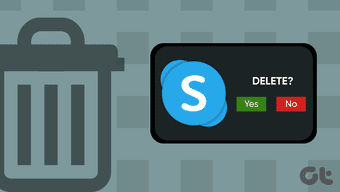
يُعد Skype أحد أفضل تطبيقات مكالمات الفيديو المتوفرة . إذا لم تعد تستخدم Skype ، ربما لأنك وجدت بديلاً أفضل للاتصال عبر الفيديو ، فقد ترغب في حذف حسابك. لكن ماذا يحدث عندما تفعل ذلك؟ ما هي العواقب المترتبة على حذف حساب سكايب؟ هل يجب حذفه أم لا؟
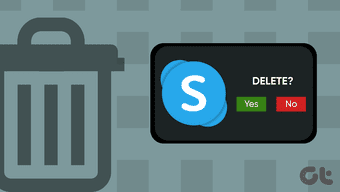
إذا كنت تفكر في التبديل إلى تطبيق جديد ، فلا بأس بذلك. ومع ذلك ، يجب أن تعرف ما يحدث لحساب Skype الذي لا تستخدمه أو مجرد حذفه بالكامل. نجيب على استفساراتك في الأقسام أدناه.
حذف حساب سكايب
حسنًا ، ليس من الممكن تمامًا حذف حساب Skype . وهذا لأن حساب Skype الخاص بك ليس خدمة قائمة بذاتها. ما عليك سوى حساب Google واحد للوصول إلى معظم خدمات Google. لذلك لا يمكنك حذف حساب Gmail الخاص بك دون حذف / إلغاء تنشيط حساب Google الخاص بك. نعم ، ينطبق نفس المنطق على Skype.
يعد Skype أحد الخدمات والمنتجات العديدة التي يمكنك الوصول إليها عند فتح حساب Microsoft. ومثلما لا يمكنك استخدام Skype بدون امتلاك حساب Microsoft ، لا يمكنك حذف حساب Skype الخاص بك دون حذف حساب Microsoft الخاص بك.
أي آثار لحذف سكايب
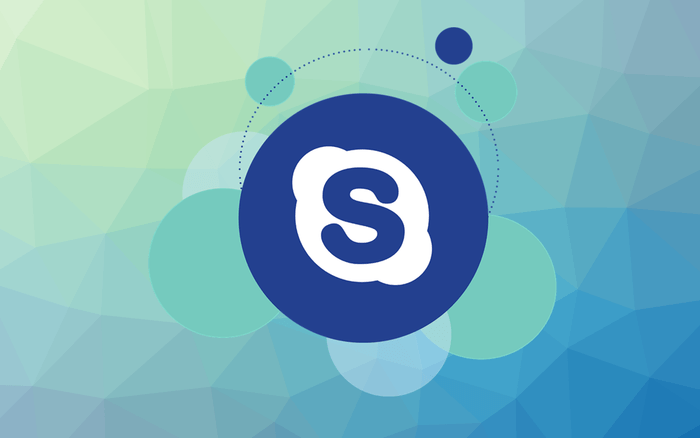
بالمعنى الحقيقي لذلك ، فإن حذف حساب Skype الخاص بك يعني تقنيًا أنك تقوم بحذف حساب Microsoft الخاص بك. وعند القيام بذلك (حذف حساب Skype / Microsoft) ، ستفقد بالتالي إمكانية الوصول إلى الخدمات الأخرى (Outlook و Hotmail و OneDrive وما إلى ذلك) المتصلة بحساب Microsoft الخاص بك بنفس البريد الإلكتروني. بالإضافة إلى ذلك ، ستفقد أيضًا البيانات المخزنة والملفات والأرصدة غير المستخدمة والاشتراكات (اشتراكات ألعاب Xbox ، على سبيل المثال) لديك في أي من خدمات Microsoft هذه.
كيفية حذف حساب Skype الخاص بك
سنرشدك خلال عملية حذف حساب Skype الخاص بك حتى تتمكن من الحصول على صورة أوضح لكيفية سير الأمور ، والتعقيدات التي ينطوي عليها الأمر ، وتحديد ما إذا كنت تريد متابعة حذف الحساب.
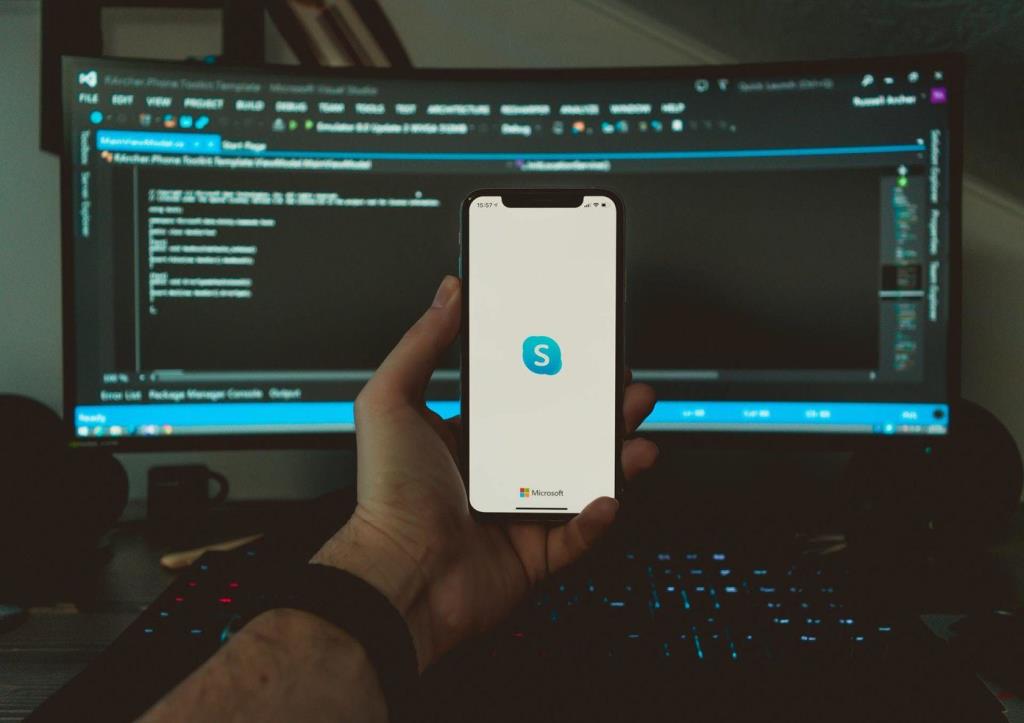
يمكنك حذف حساب Skype الخاص بك مباشرةً من داخل تطبيقات Skype لأنظمة Android و iOS والكمبيوتر الشخصي. يمكنك أيضًا حذف الحساب على الويب من خلال زيارة صفحة إغلاق حساب Microsoft على متصفح الويب الخاص بك.
قم بزيارة صفحة إغلاق حساب Microsoft
ملاحظة: قد يُطلب منك تسجيل الدخول إلى حساب Microsoft الخاص بك على متصفحك إذا لم تكن قد سجلت الدخول مسبقًا.
لإغلاق حساب Skype الخاص بك على تطبيق الهاتف المحمول والكمبيوتر الشخصي ، ما عليك سوى النقر فوق رمز صورة الملف الشخصي والانتقال إلى الإعدادات> الحساب والملف الشخصي> إغلاق حسابك.
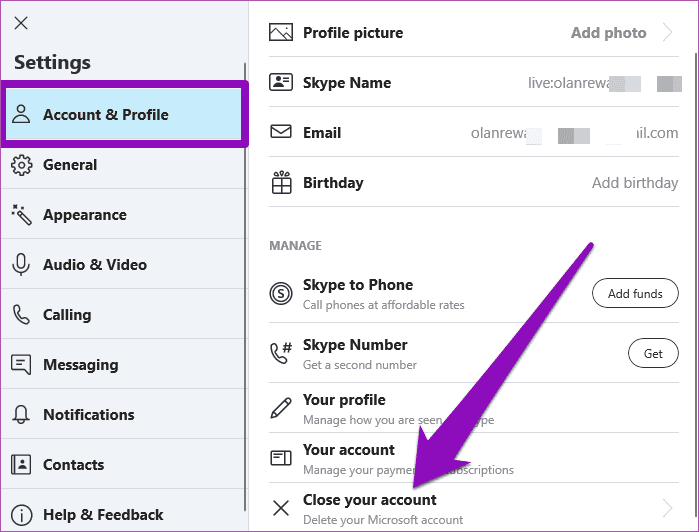
بعد ذلك ، سيُطلب منك تقديم بيانات اعتماد حسابك ، وتأكيد شروط إغلاق الحساب والموافقة عليها ، وإخبار Microsoft بسبب قيامك بحذف حسابك ، وأخيراً ، انقر فوق الزر "وضع علامة على الحساب للإغلاق".
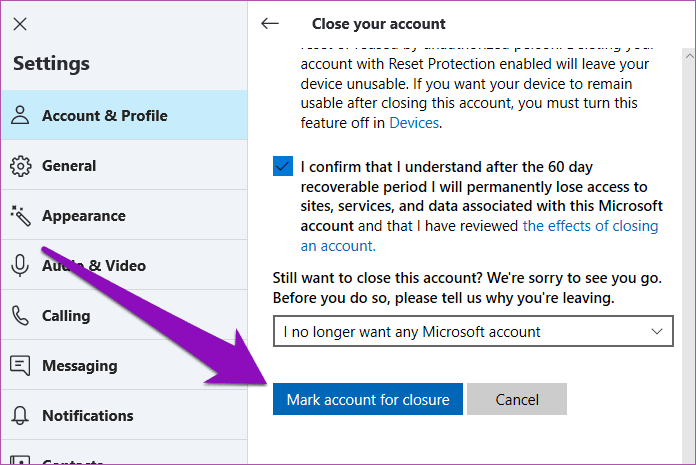
هل يمكنك استرداد حساب Skype محذوف
نعم تستطيع. كما ترى ، عند إكمال عملية حذف الحساب ، فإن Microsoft لا تحذف حسابك تمامًا - على الأقل ليس على الفور. بدلاً من ذلك ، تضع Microsoft علامة على حسابك للإغلاق والحذف بعد 60 يومًا من تقديم الطلب. ستمنحك فترة الانتظار التي تبلغ 60 يومًا وقتًا كافيًا لعكس الإجراء إذا غيرت رأيك. أيضًا ، يمكنك استخدام هذه الفترة لاستعادة بياناتك (مثل رسائل ودردشات Skype) قبل حذفها نهائيًا من قاعدة بيانات Microsoft.
إذا غيرت رأيك قبل انقضاء فترة الانتظار البالغة 60 يومًا ، فأنت تحتاج فقط إلى تسجيل الدخول إلى حساب Microsoft الخاص بك ، وزيارة قسم "إغلاق حسابك" وإلغاء طلب إغلاق الحساب.
ملاحظة: لا يمكنك استرداد حساب Skype الخاص بك وحساب Microsoft الخاص بك إذا لم تقم بإلغاء طلب إغلاق الحساب في غضون 60 يومًا.
ماذا يحدث لملفك الشخصي
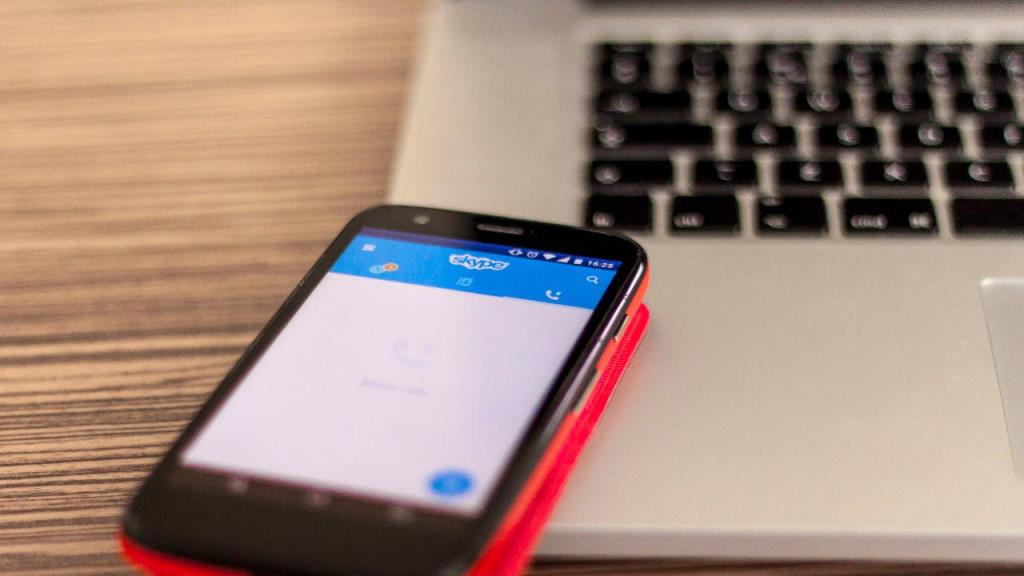
كما ذكرنا سابقًا ، لن يتم حذف حساب Skype الخاص بك إلا بعد 60 يومًا من تقديم طلب إغلاق الحساب. خلال فترة الانتظار التي تبلغ 60 يومًا ، لا يزال بإمكان جهات الاتصال الخاصة بك والجمهور عرض ملف التعريف الخاص بك في دليل بحث Skype ولكن لا يمكنهم التواصل (عبر الرسائل النصية أو الاتصال) بك.
إذا كنت تفضل إخفاء ملف تعريف Skype الخاص بك عن الجمهور قبل أن تحذفه Microsoft نهائيًا ، فيمكنك القيام بذلك من إعدادات حسابك. لاحظ أنه سيمنع ملفك الشخصي من الظهور عندما يبحث عنه الأشخاص.
الخطوة 1: قم بتشغيل قائمة إعدادات Skype على تطبيق الهاتف المحمول أو الكمبيوتر الشخصي.
الخطوة 2: حدد جهات الاتصال.
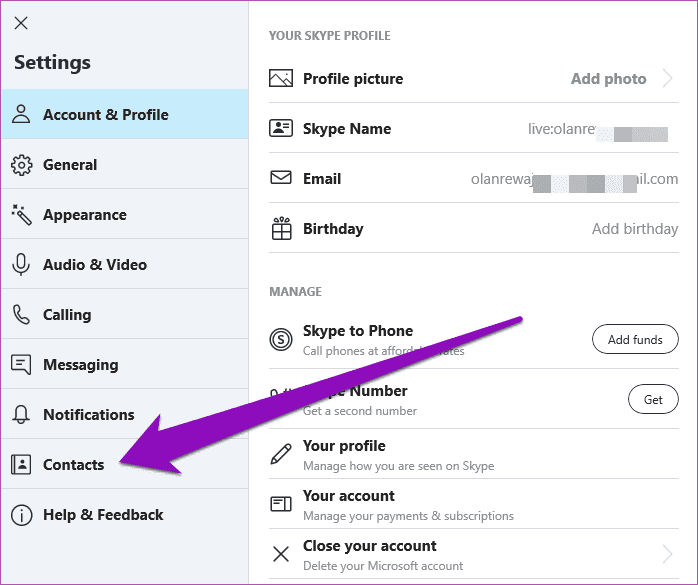
الخطوة 3: بعد ذلك ، حدد الخصوصية.

الخطوة 4: انقر على خيار "الظهور في نتائج البحث" لإيقاف الظهور العام لحساب Skype الخاص بك.

ماذا يحدث لملفاتك والدردشة
سيتم مسح محادثتك وملفاتك التي قمت بمشاركتها (بالإضافة إلى تلك التي شاركتها معك) على Skype بشكل دائم عندما تقوم Microsoft بحذف حسابك. لن تتمكن بعد الآن من الوصول إلى الدردشات والملفات والمحادثات القديمة. لحسن الحظ ، يمكنك تصدير الدردشات والملفات ونسخها احتياطيًا قبل حذف حساب Skype الخاص بك.
لتنزيل نسخة من محفوظات وملفات دردشة Skype ، اتبع الخطوات أدناه.
الخطوة 1: قم بتسجيل الدخول إلى حساب Skype الخاص بك على متصفح الويب.
الخطوة 2: قم بالتمرير إلى أسفل صفحة Skype الرئيسية وانقر فوق "تصدير الملفات وسجل الدردشة".
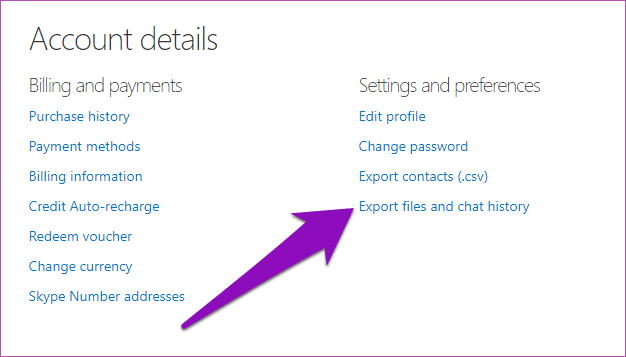
الخطوة 3: اختر ما تريد تصديره: سجل الدردشة / المحادثة أو الملفات أو كليهما.
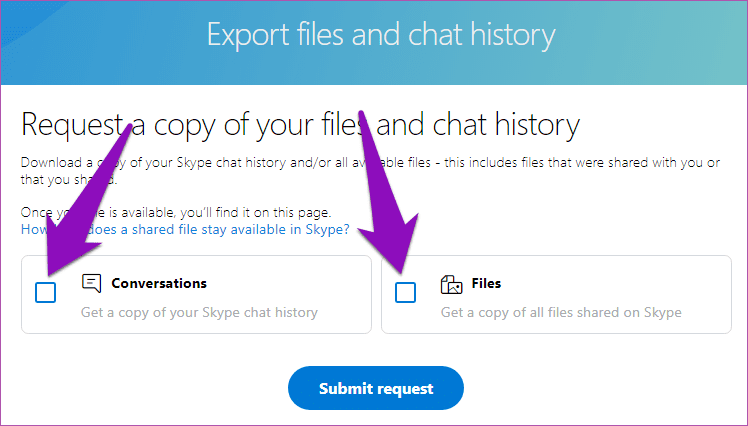
الخطوة 4: أخيرًا ، انقر فوق الزر "إرسال الطلب".
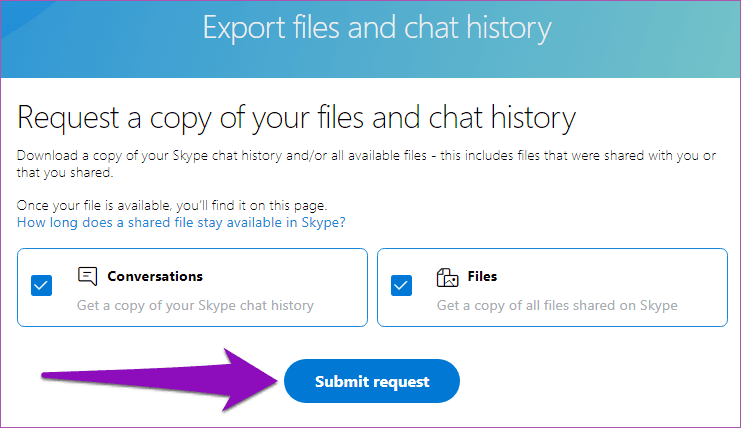
الخطوة 5: يجب أن تحصل على رسالة تفيد بأن التصدير قيد التحضير. انقر فوق "متابعة" للمتابعة.
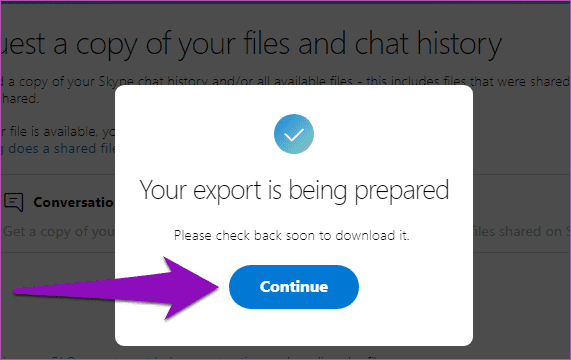
الخطوة 6: قم بإعادة تحميل الصفحة ، ويجب أن يكون سجل دردشة Skype الخاص بك متاحًا الآن للتنزيل.
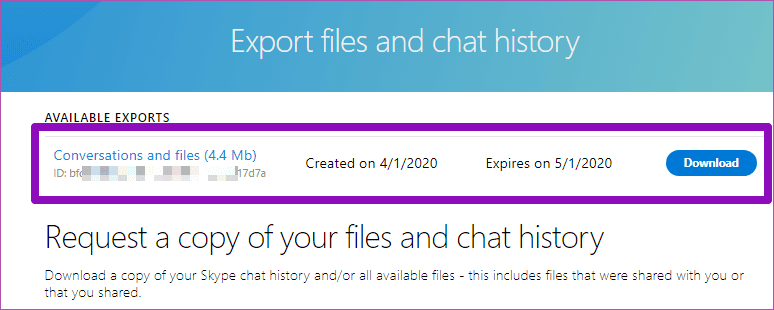
يمكنك أيضًا تصدير جهات اتصال Skype الخاصة بك قبل حذف حسابك. إذا كنت ترغب في حذف حسابك ، فيُنصح بأن تقوم بتصديره. قد تحتاجهم لاحقًا ؛ لا يمكنك الجزم أبدا. يجب أن تتذكر أيضًا أنه عندما تقوم Microsoft بحذف جهات اتصال Skype بشكل دائم (من بين بيانات الحساب الأخرى) بعد 60 يومًا من إرسال طلب إغلاق حسابك ، فلا توجد طريقة لاستعادته.
لإجراء نسخ احتياطي لجهة اتصال Skype الخاصة بك ، قم بتسجيل الدخول إلى حسابك عبر مستعرض ويب ، ثم قم بالتمرير إلى أسفل الصفحة ، وحدد الخيار "تصدير جهات الاتصال (.csv)". سيتم تنزيل قائمة جهات الاتصال الخاصة بك تلقائيًا على جهازك.
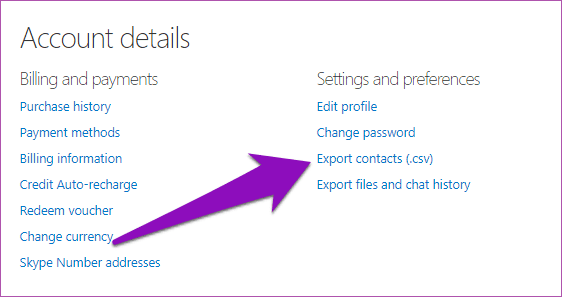
حذف أم لا
إذا لم تعد بحاجة إلى / استخدام Skype ، فلا يجب عليك حذفه. يُترجم حذف حساب Skype الخاص بك إلى حذف حساب Microsoft الخاص بك. إذا قمت بذلك ، فلن تتمكن من الوصول إلى جميع خدمات Microsoft ، وسيتم حذف البيانات التي قمت بتخزينها على هذه الخدمات. هناك الكثير لتخسره. إذا لم تعد بحاجة إلى Skype ، فيمكنك إجراء بعض التغييرات على إعدادات حسابك بدلاً من ذلك. على سبيل المثال ، يمكنك تغيير عنوان بريدك الإلكتروني أو تغيير حالة حسابك من نشط إلى غير مرئي. بهذه الطريقة ، لن يتمكن الأشخاص من العثور عليك على Skype بعد الآن.
المتابعة التالية: سكايب مقابل سكايب لايت؟ ما هي الاختلافات؟ أيهما أفضل تطبيق مكالمات فيديو لنظام Android؟ اقرأ المقالة المرتبطة أدناه لمعرفة ذلك.
مع هاتف Galaxy S22، يمكنك بسهولة تمكين أو تعطيل التدوير التلقائي للشاشة لتحسين تجربة الاستخدام.
إذا كنت ترغب في معرفة ما الذي حذفته سابقًا أو الإجابة عن كيفية مشاهدة التغريدات المحذوفة على Twitter، فهذا الدليل مناسب لك. اقرأ المدونة لتجد إجابتك.
هل سئمت من جميع القنوات التي اشتركت فيها؟ تعرف على كيفية إلغاء الاشتراك في جميع قنوات اليوتيوب مرة واحدة بسهولة وفاعلية.
هل تواجه مشاكل في استقبال أو إرسال الرسائل النصية على هاتف Samsung Galaxy؟ إليك 5 طرق فعالة لإعادة ضبط إعدادات الرسائل على Samsung.
إذا بدأ جهاز Android الخاص بك في الشحن الاحتياطي تلقائيًا، اتبع هذه الخطوات الفعالة لتعطيل هذه الميزة وإصلاح المشكلة بسهولة.
تعرف على كيفية تغيير اللغة ونغمة الصوت في تطبيق Bixby Voice بسهولة، واكتشف خطوات بسيطة لتحسين تجربتك مع مساعد Samsung الصوتي الذكي.
تعلم كيفية دفق Zoom Meeting Live على Facebook Live و YouTube بشكل سهل وفعال. خطوات تفصيلية ومتطلبات أساسية لتتمكن من بث اجتماعاتك مباشرة.
هل تواجه مشكلة في إرفاق الملفات في Gmail؟ نوضح لك 8 حلول فعّالة لمساعدتك في حل هذه المشكلة وإرسال ملفاتك بسلاسة.
هل تريد العثور على شخص محدد على Telegram؟ فيما يلي 6 طرق سهلة يمكنك استخدامها للبحث عن الأشخاص على Telegram بسهولة ويسر.
استمتع بمشاهدة مقاطع فيديو YouTube بدون إعلانات مع هذه الطرق الفعالة.







